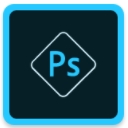


Photoshop蒙板高級應用 結合通道修複圖像由 中國教程網 火眠 原創,轉載請保留此信息!
如圖是一張因掃描設置錯誤而損壞的照片。
你如果用常規的校色方法去處理它,得到的結果就是:不知所雲
如果你認為它還有存在的必要,就往下看


[page]
很多人之所以修不好這圖片,是因為把這張圖片當作偏色來校正,結果是費盡九牛二虎之力,得到的結果依然慘不忍睹。我認為:這不是偏色,它上麵的高亮慘白的顏色,與該圖片的原生環境沒有任何關係,而是後天汙染上去的,汙染色不俱備圖片與生俱來的色彩平衡關係。
第一步:色階
1.輸出色階縮減至187(幅度小一些無妨)
目標:減弱“馬太效應”在圖像調整中的影響。有人會問:什麼是“馬太效應”?簡而言之就是:你想要的,它奪之而去,你不想要的,它硬塞給你。而降低圖像的亮度或對比度可有效減弱“馬太效應”的影響。
2.增加紅色,減弱青色和藍色。
3.綠通道影調正常,列為重點保護對象,勿動。

第二步,帶蒙板的色階,做完這一步覺得ADOBE應該增加一個工具了,就叫做智能色階。這一步僅對複合通道進行調整。
目標:以綠通道為標杆,紅藍通道各自向綠通道錯位,以生成正常的影調。這裏是在修複紅藍通道損壞的細節。

第三步:色階還是那個色階,蒙板還是那個蒙板。
都明白了,這是在調整顏色

[page]
第四步,用曲線微調,然後曲線整體提亮


好了,如果覺得色溫偏高刺眼,就降溫濾鏡試試,別忘了繼續那個蒙板,你還可以進行更細微的調整,我是懶得調了,我隻是將大方向告訴你!嘿嘿

[page]

效果對比
